网站首页 > 路由器品牌 > 腾达 正文
用电脑修改路由器wifi密码的操作步骤都是相同的,都需要按照下面的步骤操作:
1、检查线路连接
2、登录设置界面
3、修改wifi密码
不同的地方是,路由器不一样,它们的设置界面有一些差异;下面就详细的介绍下,新版腾达路由器,用电脑修改wifi密码的详细操作步骤。

第一步、检查线路连接
首先,请大家检查下,你的电脑是否用网线,连接到路由器1、2、3、4号接口?
如果是笔记本电脑,可以不用网线连接到路由器,直接连接到路由器的无线网络即可。
PS:如果现在你的电脑,通过路由器可以正常上网,说明连接是正确的,可以忽略这个步骤。
第二步、登录设置界面
打开电脑上的浏览器,在浏览器中输入:tendawifi.com,打开新腾达路由器的登录界面——>输入正确的“登录密码”,就可以进入到设置界面了。
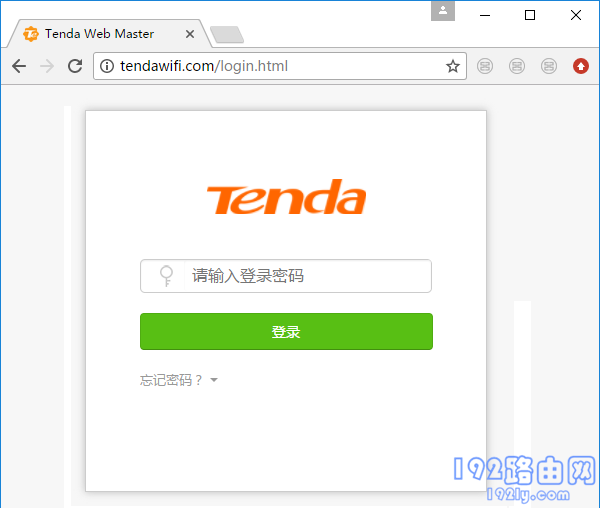
第三步、修改wifi密码
如果你成功的登录到了新腾达路由器的设置界面,依次点击“无线设置”——>“无线名称与密码” 打开,如下图所示。
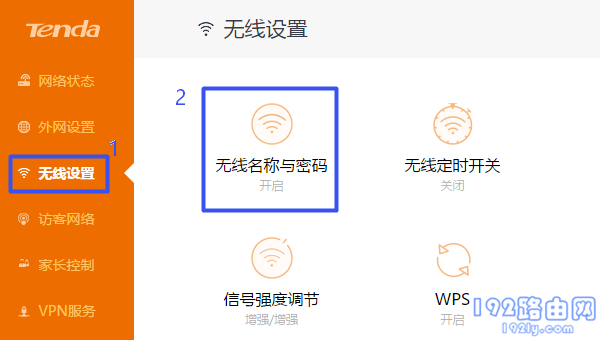
然后,在弹出的页面中,就可以修改新腾达路由器的wifi密码了,如下图所示。
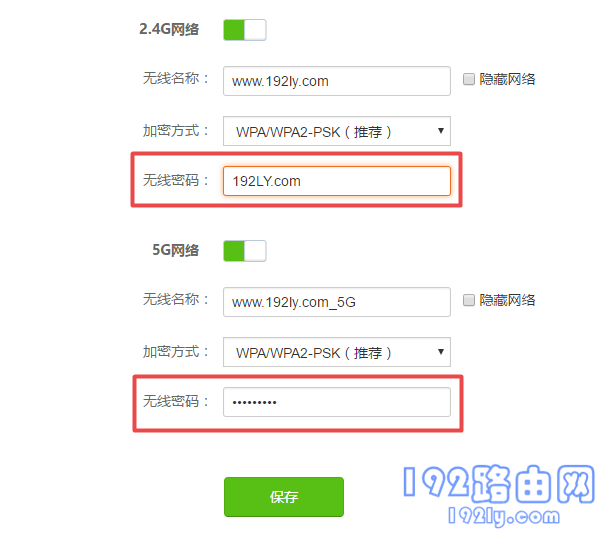
温馨提示:
无线密码,建议用大写字母+小写字母+数字+符号 的组合来设置,并且密码的长度要大于8位。
可能遇到的问题:
修改wifi密码后,手机、笔记本电脑等无线设备,连接不上原来的wifi信号了。
这个问题是手机、电脑中的wifi记录缓存没有更新导致的,只需要删除缓存信息,然后重新连接,就可以连接上原来的wifi信号了。
- 上一篇: 腾达路由器重启后不能上网怎么办?
- 下一篇: 腾达(Tenda)路由器用手机怎么设置
猜你喜欢
- 2022-05-10 腾达路由器登录密码是什么?
- 2022-05-10 腾达路由器ip地址进不去解决办法
- 2022-05-10 怎么用手机设置腾达路由器
- 2022-05-10 192.168.2.1手机登陆打不开解决办法
- 2022-05-10 192.168.2.1手机登陆上网设置
- 2022-04-29 腾达(Tenda)N910路由器设置教程
- 2022-04-29 腾达怎么隐藏wifi信号?
- 2022-04-29 腾达(Tenda)F9路由器用手机怎么设置
- 2022-04-29 腾达(Tenda)F9路由器wifi怎么设置
- 2022-04-29 手机怎么设置腾达(Tenda)F9路由器wifi
- 12-21手机打开路由器入口192.168.1.1
- 12-21192.168.10.1登陆入口的IP地址和用户名密码
- 12-09192.168.10.1登录入口
- 12-09192.168.10.1登录
- 12-09192.168.10.1登录,192.168.10.1手机登录wifi
- 12-09192.168.10.1路由器手机登录入口怎么进入?
- 12-09手机登陆192.168.10.1 wifi设置
- 12-09192.168.10.1手机登录wifi设置【图文】
- 219209℃手机怎么登陆192.168.1.1
- 93194℃192.168.10.1手机登录wifi设置
- 84230℃192.168.1.1登陆页面入口
- 71934℃192.168.1.1手机登录入口
- 48188℃192.168.0.1手机登录入口
- 45703℃192.168.3.1手机登陆wifi设置
- 40627℃192.168.10.1登录入口
- 37792℃192.168.10.1手机登录wifi设置【图文】
- 2683℃如何给电脑设置固定IP地址
- 2352℃分享一些家庭路由器选购的坑
- 2306℃Tl-R4148路由器限速设置方法
- 2375℃如何设置路由器提升网速
- 3105℃无线网络的速率为何不能达到最大值?
- 3138℃TP-LINK路由限速设置图文教程
- 3434℃水星路由器设置限速图解教程
- 35807℃水星路路由器限速设置教程
- 最近发表
